用户指南
�
目 录
精彩功能
玩机精选
拍照技巧
智慧生活
新机配置
导入数据
充电及注意事项
新机入手
手势与操作
智能识屏,让操作更简单
智能助手
扫一扫
智慧旅行
截屏与录屏
分屏
导航栏
快捷开关
通知栏和状态栏
锁屏与解锁
开启简易模式让桌面更简洁
桌面管理
个性化您的手机主题
名片管理
查找联系人
联系人管理
联系人融合第三方应用
通话基础功能
骚扰拦截
打开通话录音记录重要通话
VoLTE
短信基础功能
智能短信,更加便捷的信息服务
全新信息
桌面
联系人
拨号
信息
1
6
8
17
20
22
25
25
26
29
30
34
36
37
38
40
42
42
45
46
49
50
51
53
55
56
56
58
60
60
i
�
相机
拍照基本功能
AI 慧眼识物,智能识别拍照场景
人像模式
使用乐趣 AR 拍摄趣味照片
大光圈拍照
全景拍照
3D 动态全景
专业相机
流光快门
更多拍照模式
图库
手机管家
端云合一图库
精彩时刻
荣耀精选
图片管理
使用一键优化让手机跑的更快更安全
管理手机流量
开启智能省电管理进行省电优化
启动管理
启用病毒查杀
设置手机管家智能维护运行状态
添加邮件帐户
管理邮件帐户
管理邮件 VIP 联系人
设置 Exchange 邮件自动回复
日历,您的事项管理中心
使用日历管理个人行程
导入待办事项到日历
查看全球节假日
邮件
日历
时钟
游戏助手
设置时钟
游戏助手,畅快游戏不卡顿
使用游戏助手
目 录
64
67
68
68
69
70
71
72
74
79
81
82
85
86
90
90
91
91
92
92
93
93
93
94
95
95
96
97
98
100
100
ii
�
备忘录
实用工具
添加备忘录日程提醒
管理备忘录
设置备忘录智能出行提醒
设置备忘录指定位置提醒
查看更多天数的天气预报
学生模式
录制声音保留语音笔记
手机克隆
驾驶模式
华为帐号和多用户
多用户模式,一部手机区分工作生活
设置和使用多用户
设备连接
安全与隐私
备份与重置
蓝牙
多屏互动
连接 USB 设备
Huawei Share
人脸解锁
指纹
位置信息保护
隐私空间
开启应用锁
支付保护中心
更多安全设置
定期备份数据,保护数据安全
选取备份方法
关于华为手机助手备份
备份数据到 USB 存储
重置手机
恢复备份数据
查找手机备份
使用华为手机助手备份数据
使用华为手机助手恢复数据
查找华为手机助手生成的备份文件
无线和网络
目 录
101
101
102
102
103
103
105
105
107
112
112
114
115
117
120
124
125
127
128
132
132
134
138
138
138
139
139
139
140
141
142
143
iii
�
应用和通知
声音和显示
存储
智能辅助
系统
系统更新
法律声明
WLAN
管理双卡
连接网络
共享移动网络给其他设备
使用应用分身同时登录两个帐号
设置应用权限
设置免打扰模式
设置声音
开启护眼模式保护视力健康
更多显示设置
空间清理
导航栏与导航球
切换输入法
无障碍
通用设置
在线升级手机系统版本
通过华为手机助手升级手机系统版本
通过 eRecovery 恢复手机系统版本
法律声明
个人信息和数据安全
获取更多信息
目 录
144
147
147
148
149
149
150
150
151
151
154
155
157
157
159
165
165
166
167
168
169
iv
�
精彩功能
玩机精选
扫一扫,购物、扫码、翻译、解题全都解决
想要快速获取商品码信息进行同类比较和购买吗?出国旅游看不懂各种外语标识、路标,去餐馆看
不懂菜单?学习中想快速获取问题答案?扫一扫集购物、扫码、翻译、扫题功能于一身,帮您轻松
搞定。
扫一扫功能可以为您提供如下服务:
l 购物:扫描周边的物件,可快速获得类似物品的购买推荐。
l 扫码:扫描二维码和条形码可以添加联系人,还可以根据识别结果,获得查看商品信息、价格比
较和购买入口等服务。
l 翻译:扫描英语单词或外语句子,快速在线翻译,让您不懂外文也可出国旅游。
l 扫题:扫描并拍下题目,快速在线获取答案、解答过程及点评。
玩机技巧,让您快速了解手机精彩功能
新机入手,但是不知道手机里有什么新功能?让玩机技巧来帮您。
玩机技巧是预置在您手机里的应用,精选系统功能,玩机技巧为您提供多个亮点功能介绍,并支持
链接到用户手册,让您快速了解手机的精彩功能。
1
�
智能场景提示:使用新手机一段时间后,手机将启动智能推介机制。使用过程中,如果该场景
支持智能特性,系统将自动为您推介相关的亮点功能,优化您的手机使用体验。
精彩功能
通过 Huawei Share 在华为设备间快速分享文件
Huawei Share 是一种文件快速分享方式,可以在华为设备之间方便快捷地传输图片、视频等文件。
它通过蓝牙快速发现周边其他华为设备,然后通过 WLAN 直连快速传输文件,传输过程不需要流
量。
Huawei Share 使用 WLAN 和蓝牙来传输信息,打开 Huawei Share 开关后,WLAN 和蓝牙开关会
自动打开。
2
�
精彩功能
使用 Huawei Share 给他人发送文件:选择要分享的文件,点击分享。发现附近的设备后,点击要
接收文件的设备名称发送文件。
接收他人通过 Huawei Share 发送的文件:从状态栏处向下滑动,打开通知面板,点击 打开
Huawei Share。在收到文件传送提示后,点击接受。接收到的文件默认存储在文件管理的 Huawei
Share 文件夹内。
若两部华为设备使用同一华为帐号登录,接收免确认。
通过 Huawei Share 分享手机文件至电脑
想将手机中的照片、文件分享给电脑(PC/MAC)?无需通过USB线连接手机和电脑,Huawei Share
帮您轻松搞定。
l Huawei Share 使用 WLAN 和蓝牙来传输信息,打开 Huawei Share 开关后,WLAN 和蓝牙开
关会自动打开。
l 分享手机文件至电脑时,请确保手机和电脑接入同一网络(如同一WLAN网络)。
分享手机文件至PC
1 打开 设置,点击设备连接,打开 Huawei Share。请记录电脑端显示名。
2 在PC端,打开网络文件夹,双击记录的电脑端显示名。
电脑版本为 Windows 10 1709 或后续版本,如果在网络文件夹未发现手机在电脑端显示名,
可参考手机中设置 > 设备连接 > Huawei Share > 常见问题 > 电脑未发现本机路径下的说
明解决。
3
Huawei Share�

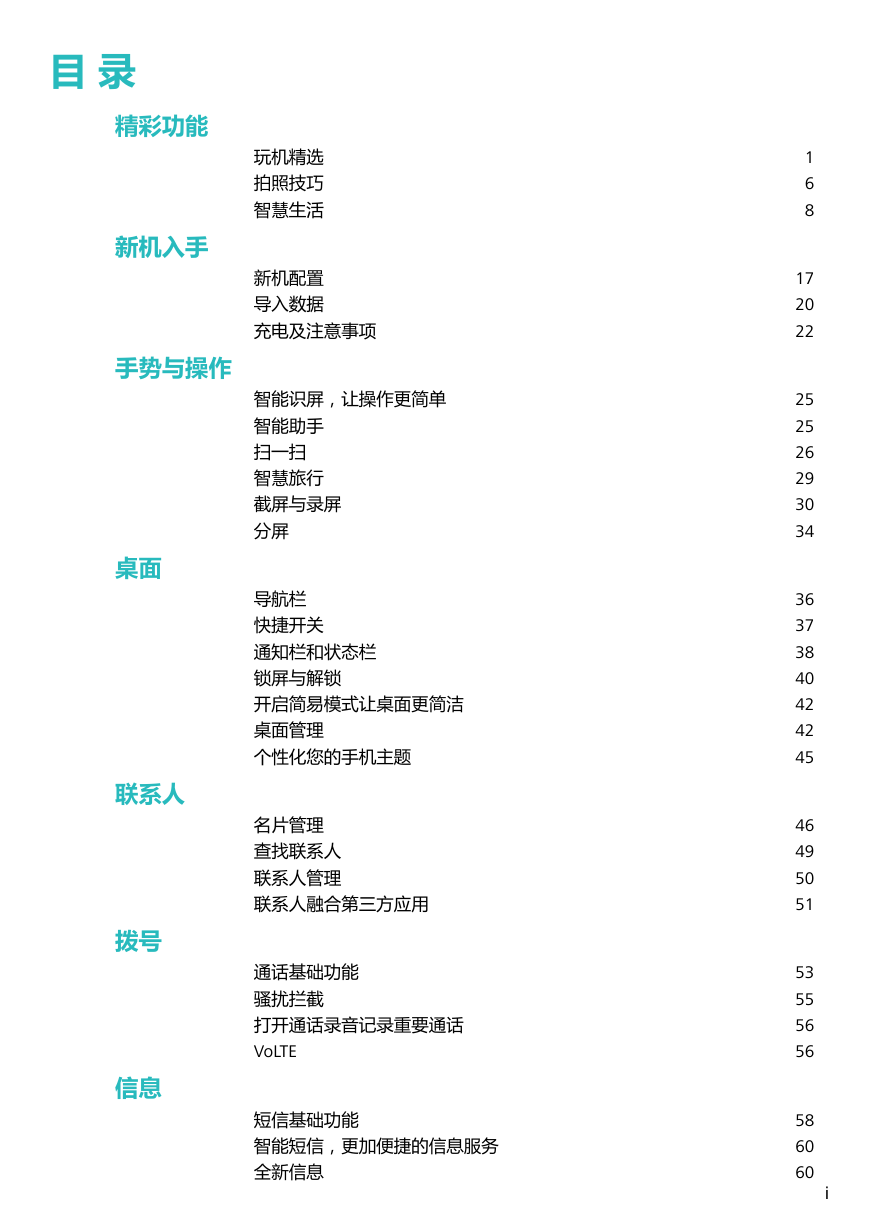
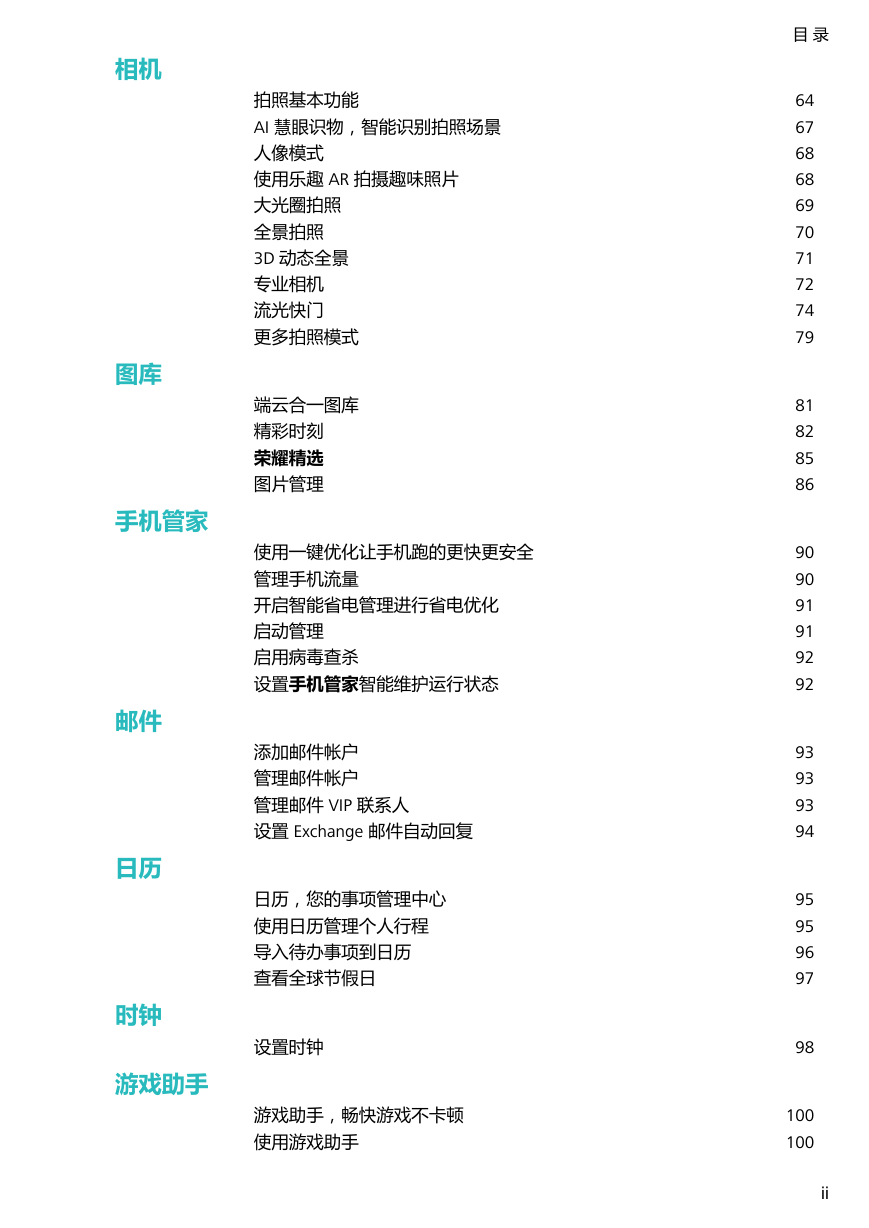
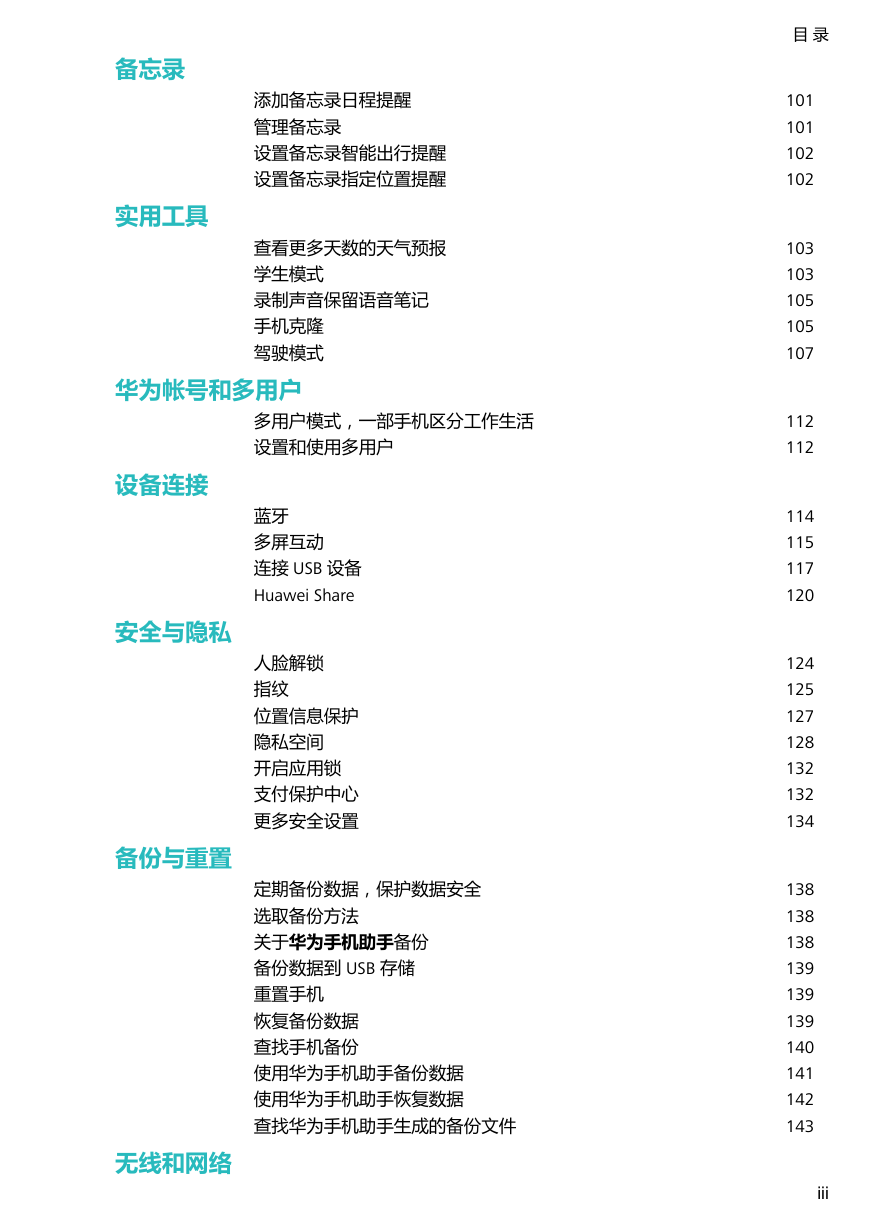
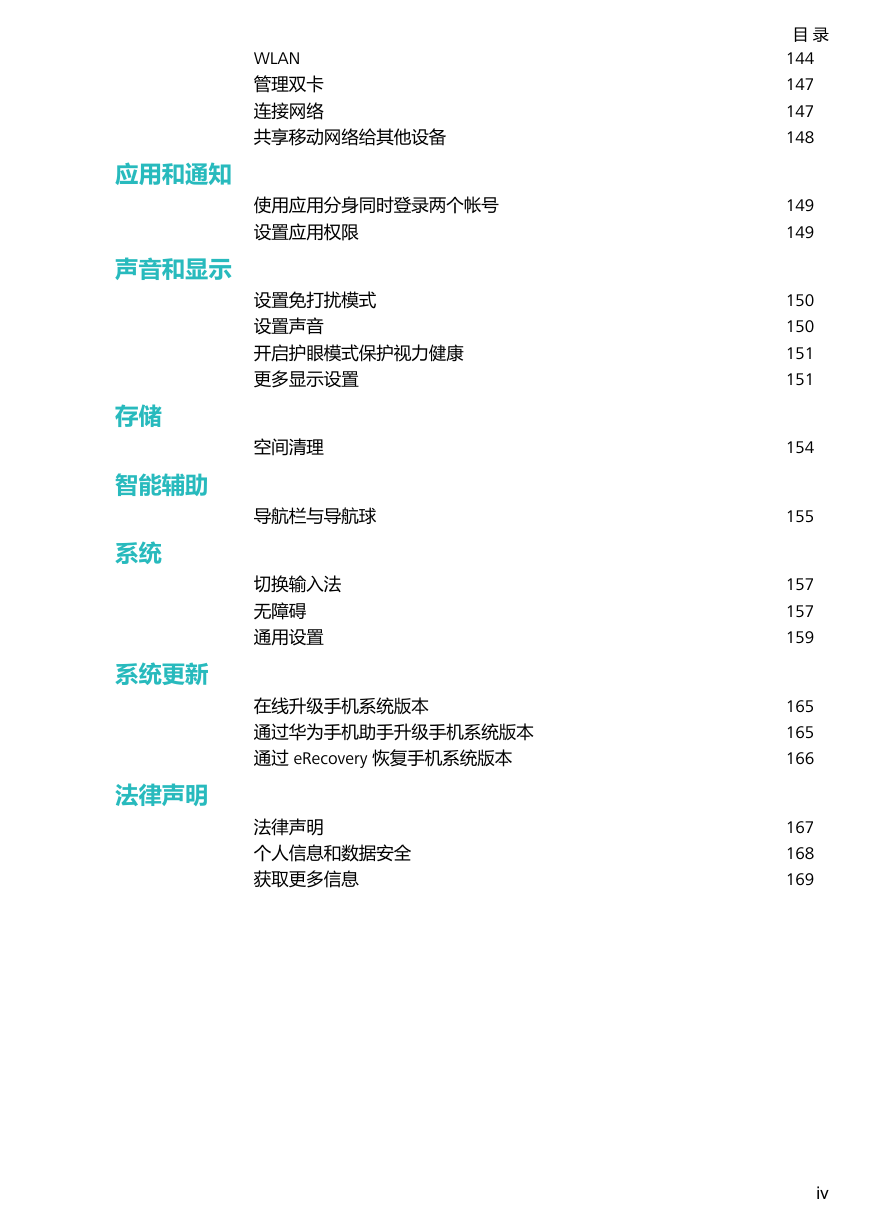
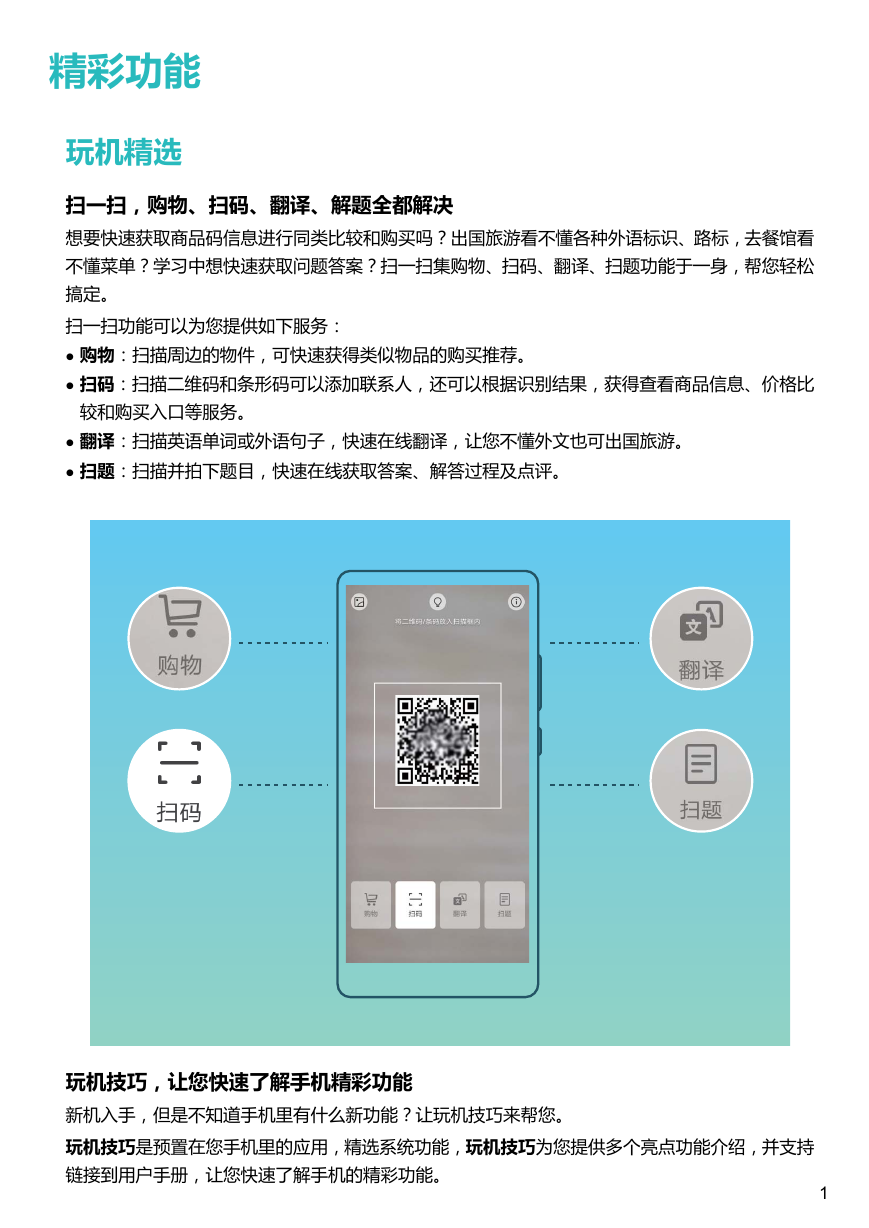
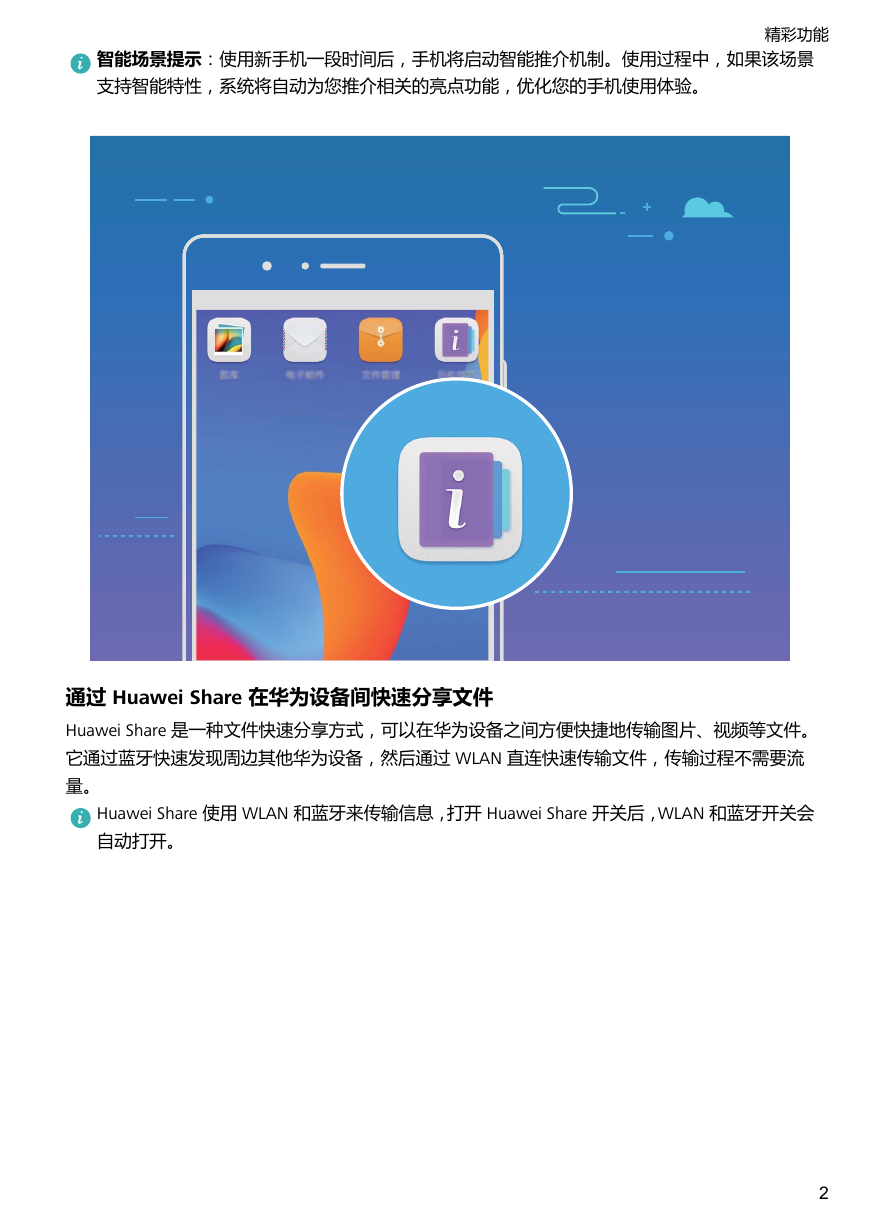
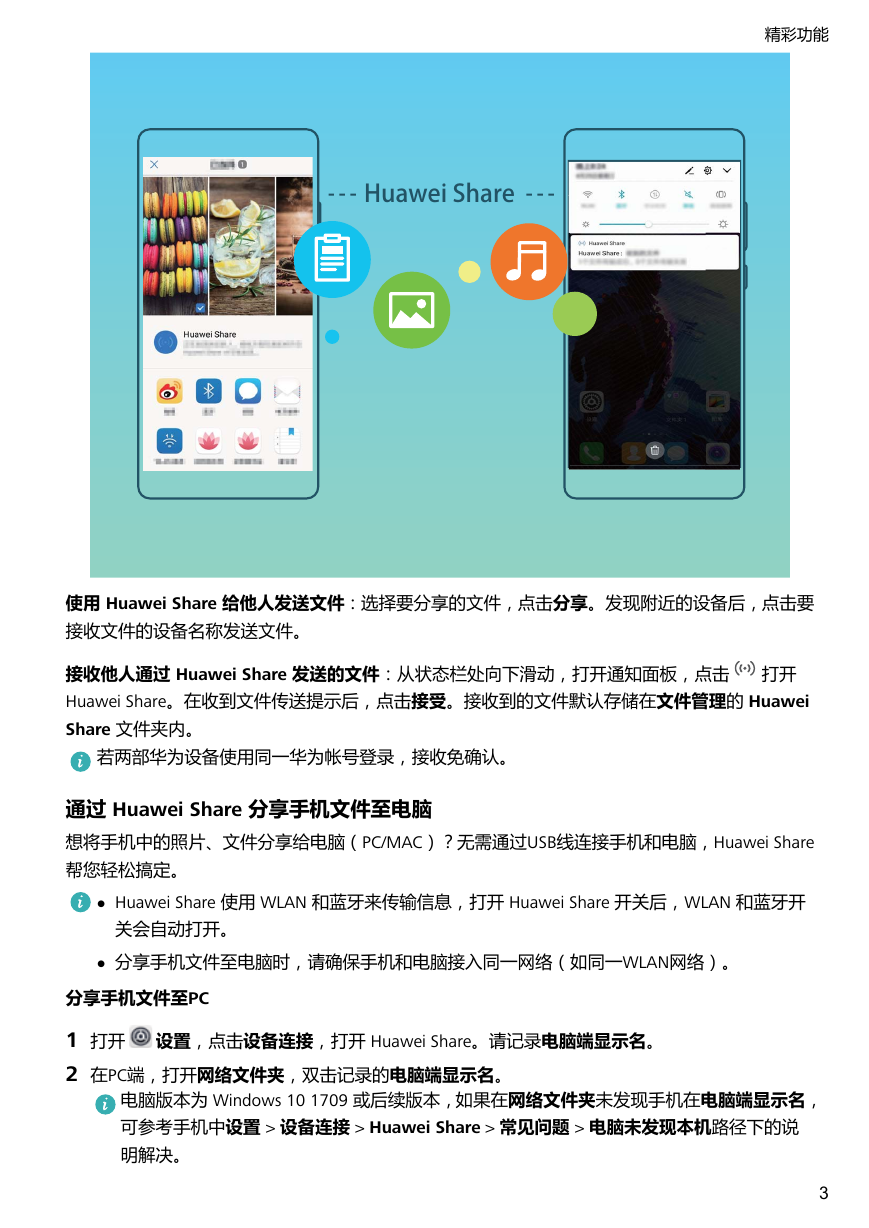

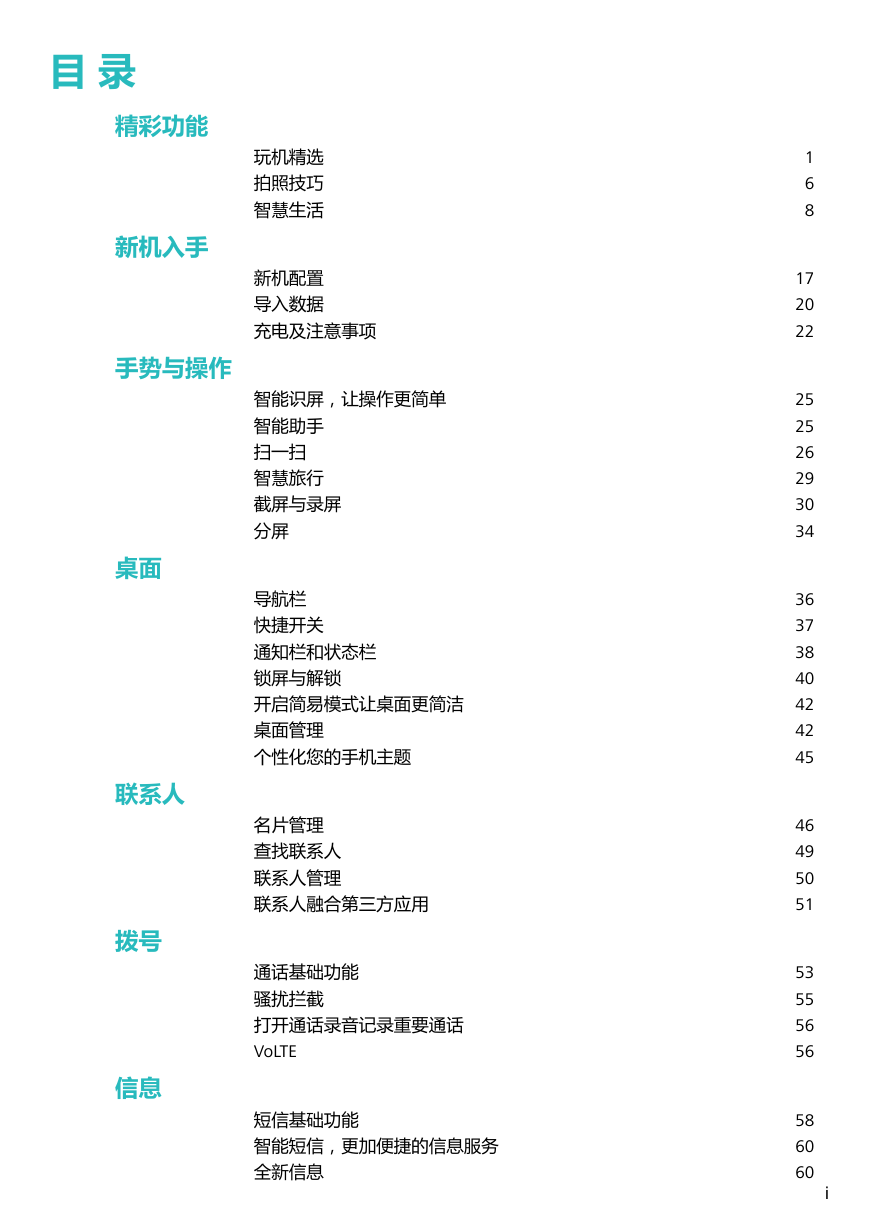
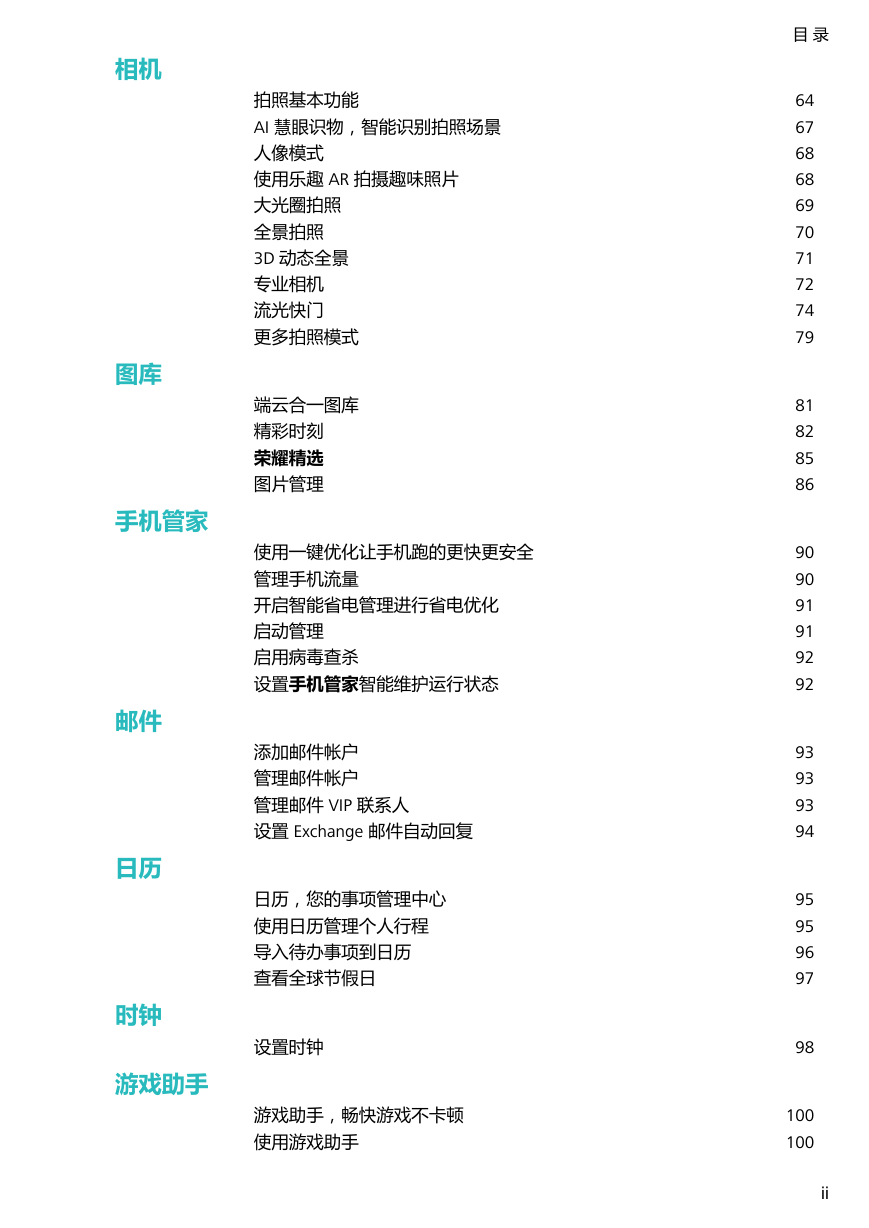
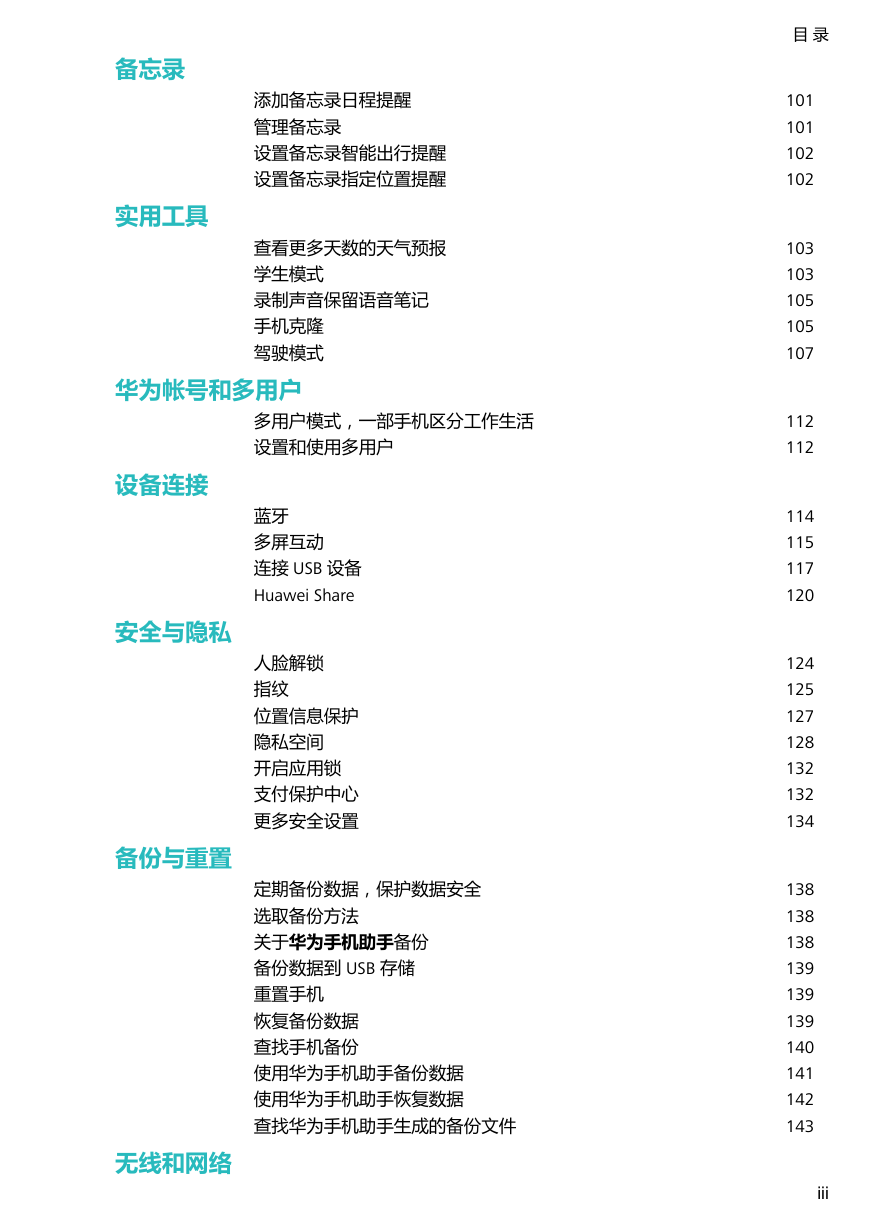
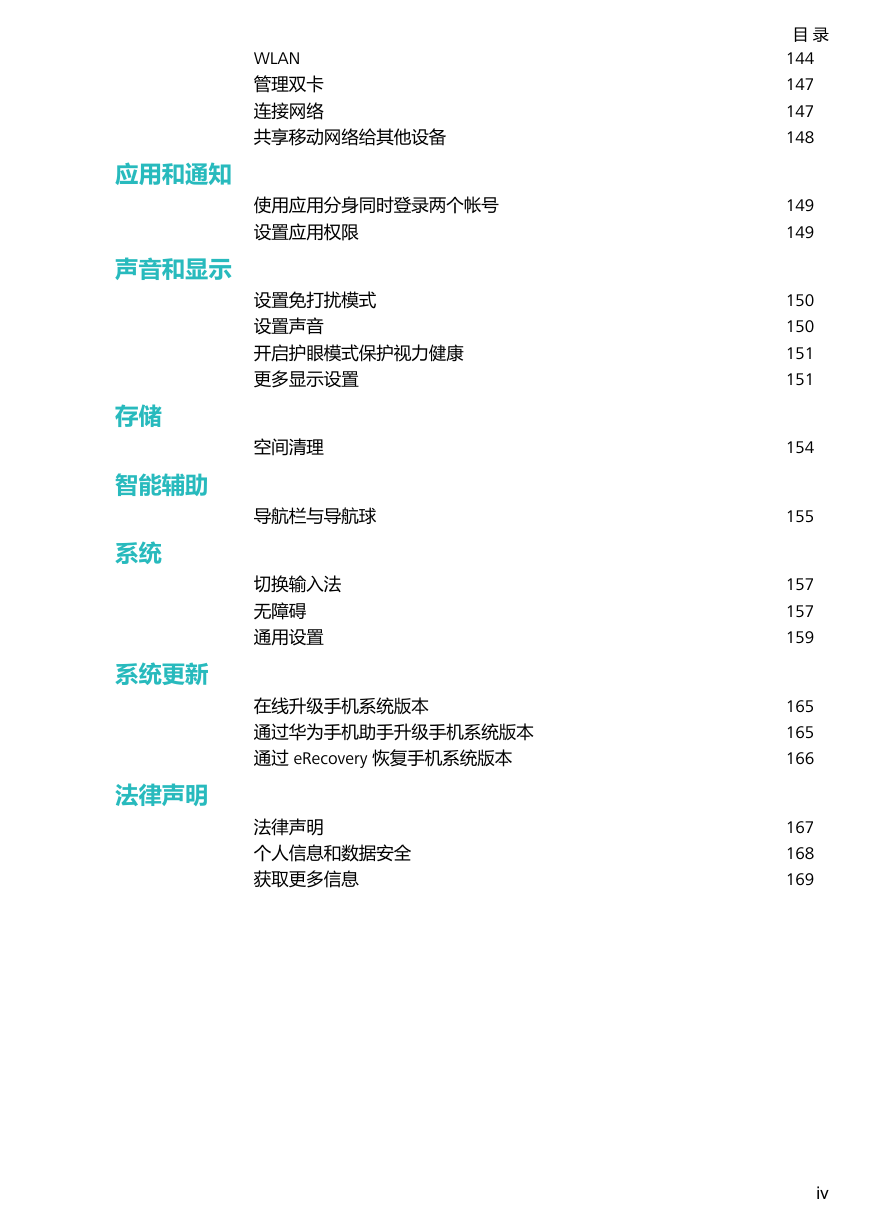
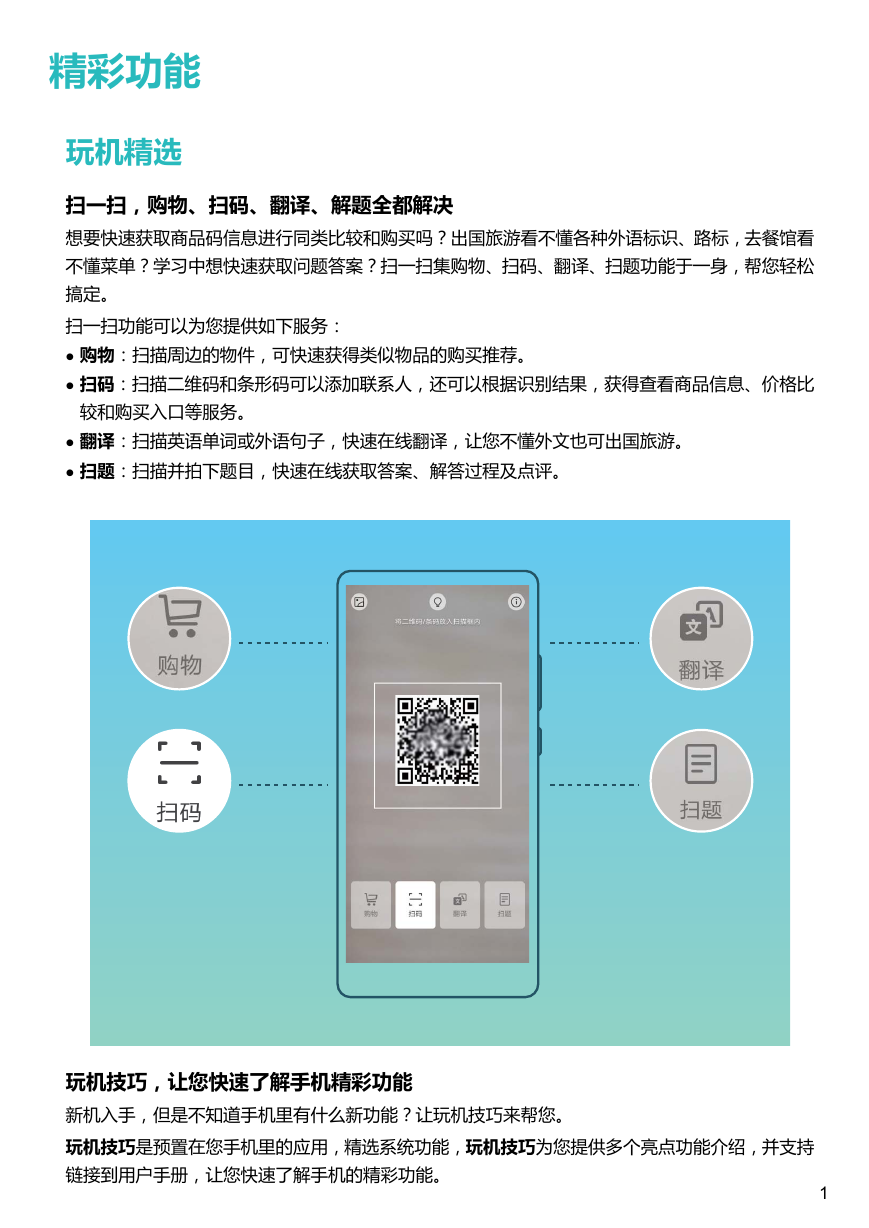
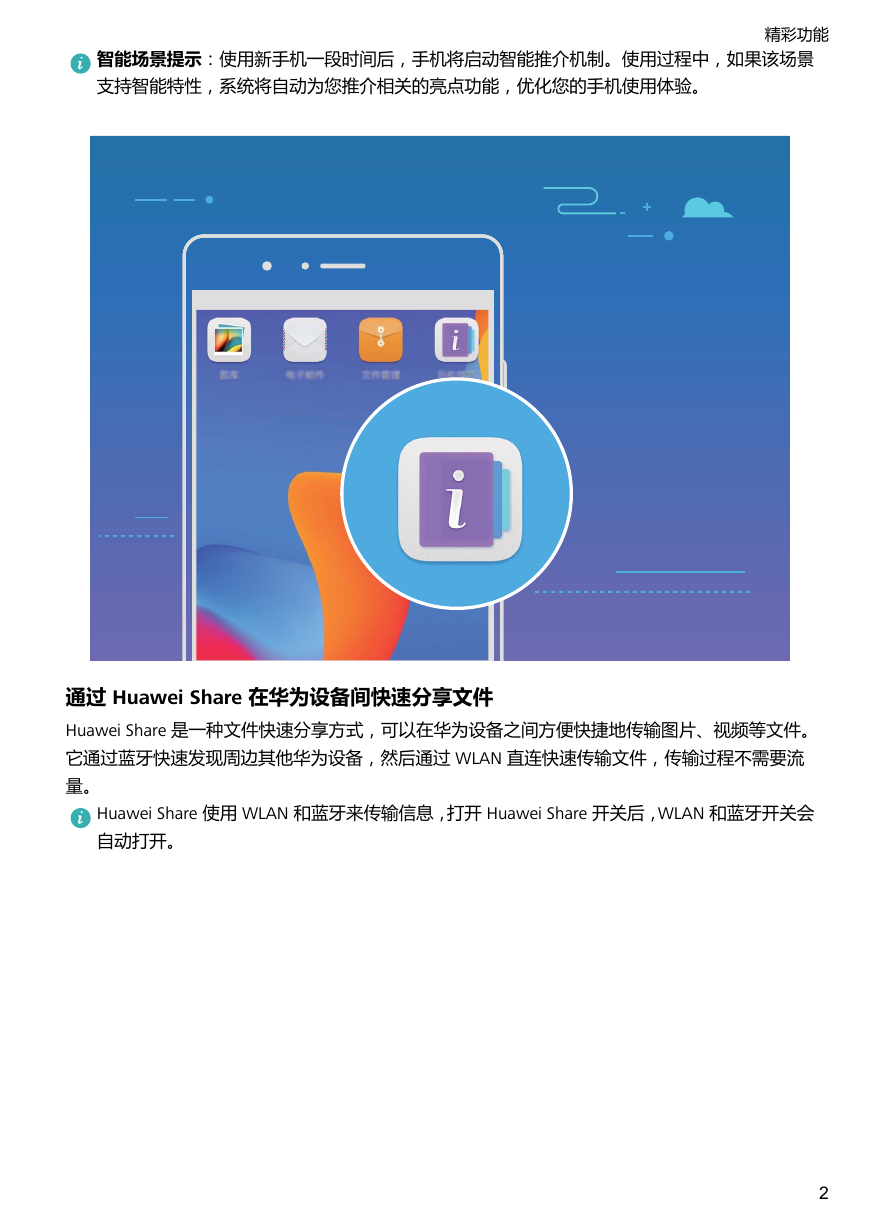
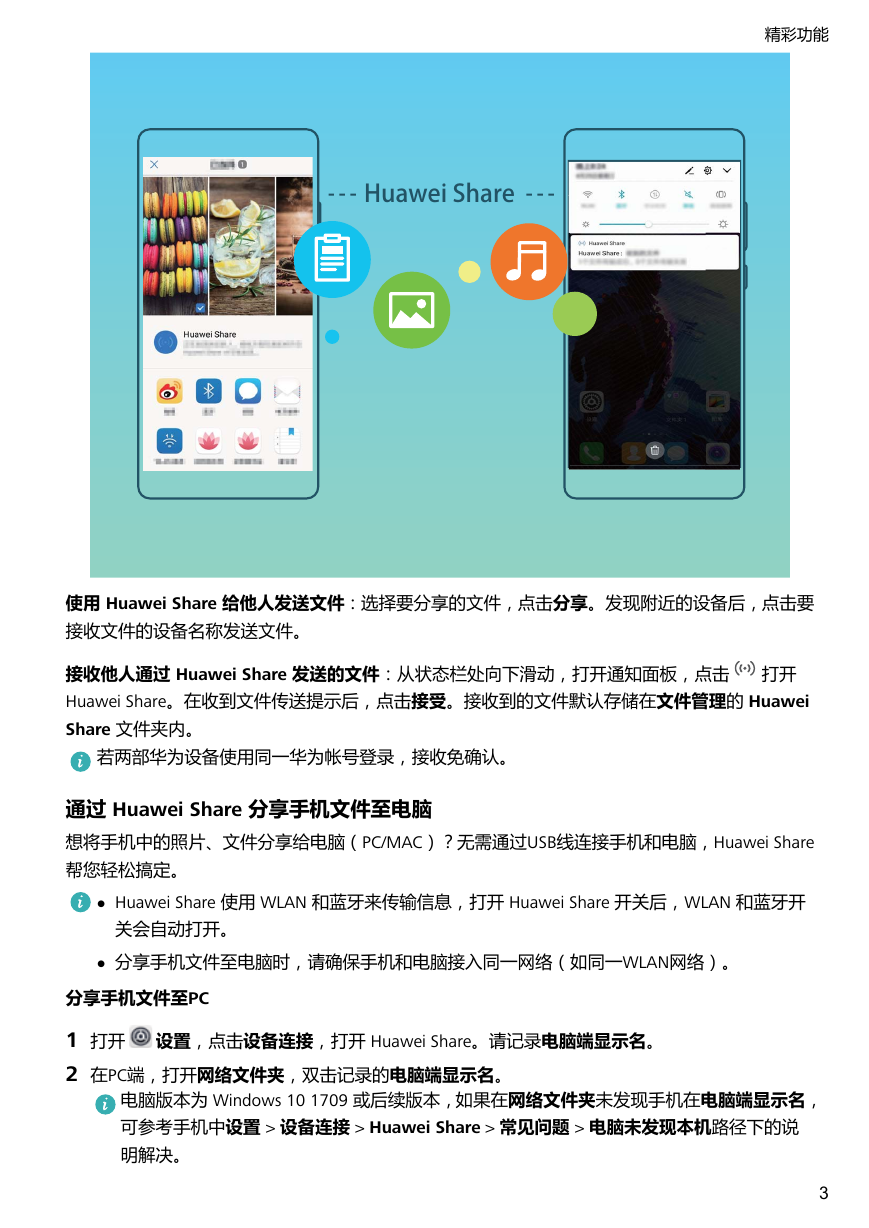
 2023年江西萍乡中考道德与法治真题及答案.doc
2023年江西萍乡中考道德与法治真题及答案.doc 2012年重庆南川中考生物真题及答案.doc
2012年重庆南川中考生物真题及答案.doc 2013年江西师范大学地理学综合及文艺理论基础考研真题.doc
2013年江西师范大学地理学综合及文艺理论基础考研真题.doc 2020年四川甘孜小升初语文真题及答案I卷.doc
2020年四川甘孜小升初语文真题及答案I卷.doc 2020年注册岩土工程师专业基础考试真题及答案.doc
2020年注册岩土工程师专业基础考试真题及答案.doc 2023-2024学年福建省厦门市九年级上学期数学月考试题及答案.doc
2023-2024学年福建省厦门市九年级上学期数学月考试题及答案.doc 2021-2022学年辽宁省沈阳市大东区九年级上学期语文期末试题及答案.doc
2021-2022学年辽宁省沈阳市大东区九年级上学期语文期末试题及答案.doc 2022-2023学年北京东城区初三第一学期物理期末试卷及答案.doc
2022-2023学年北京东城区初三第一学期物理期末试卷及答案.doc 2018上半年江西教师资格初中地理学科知识与教学能力真题及答案.doc
2018上半年江西教师资格初中地理学科知识与教学能力真题及答案.doc 2012年河北国家公务员申论考试真题及答案-省级.doc
2012年河北国家公务员申论考试真题及答案-省级.doc 2020-2021学年江苏省扬州市江都区邵樊片九年级上学期数学第一次质量检测试题及答案.doc
2020-2021学年江苏省扬州市江都区邵樊片九年级上学期数学第一次质量检测试题及答案.doc 2022下半年黑龙江教师资格证中学综合素质真题及答案.doc
2022下半年黑龙江教师资格证中学综合素质真题及答案.doc